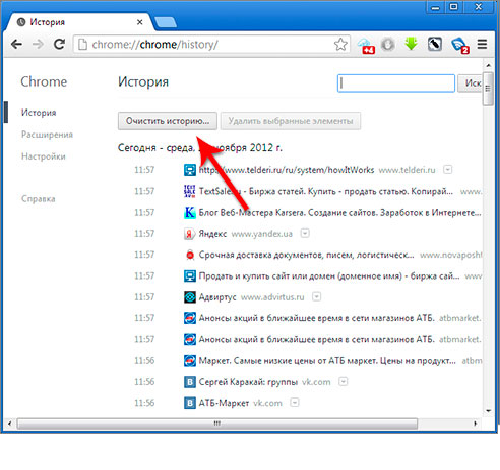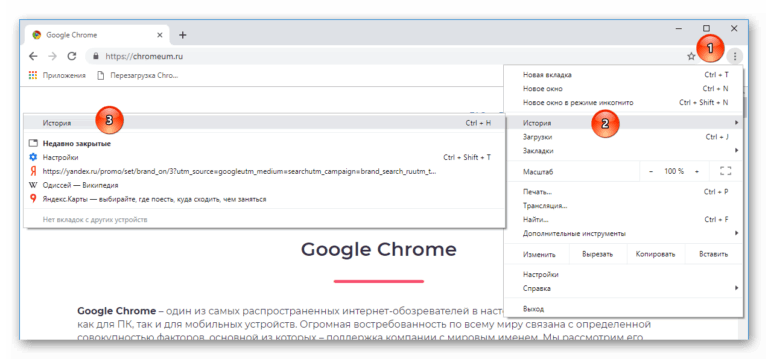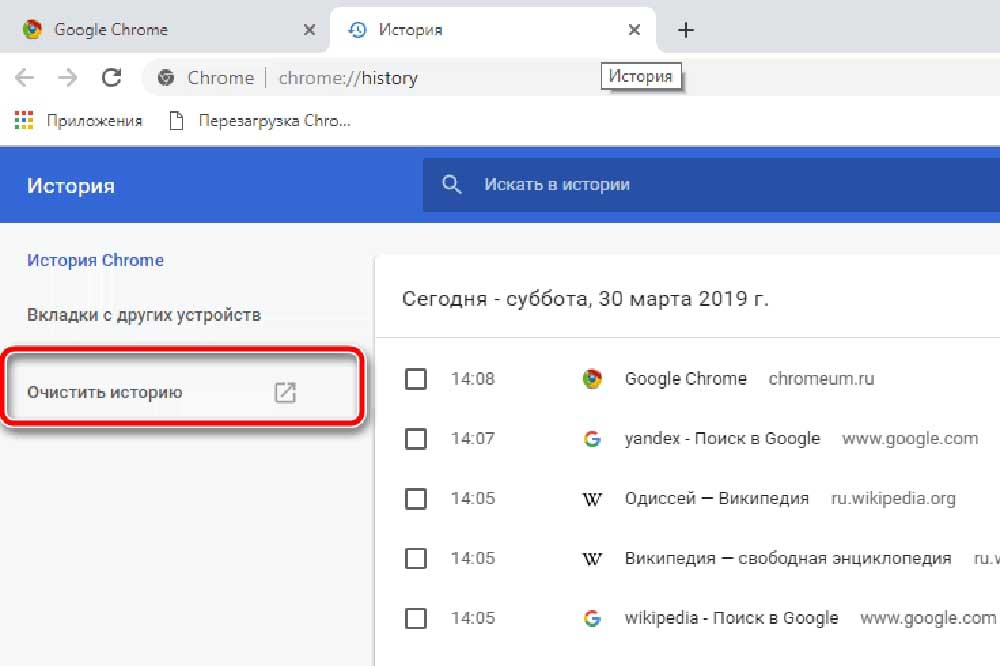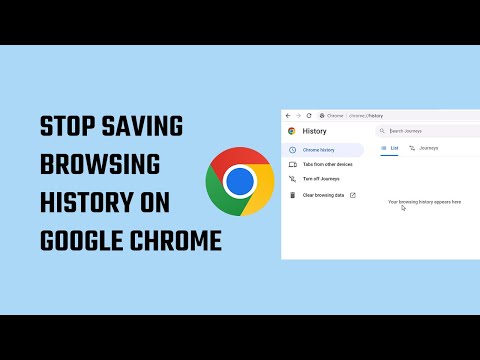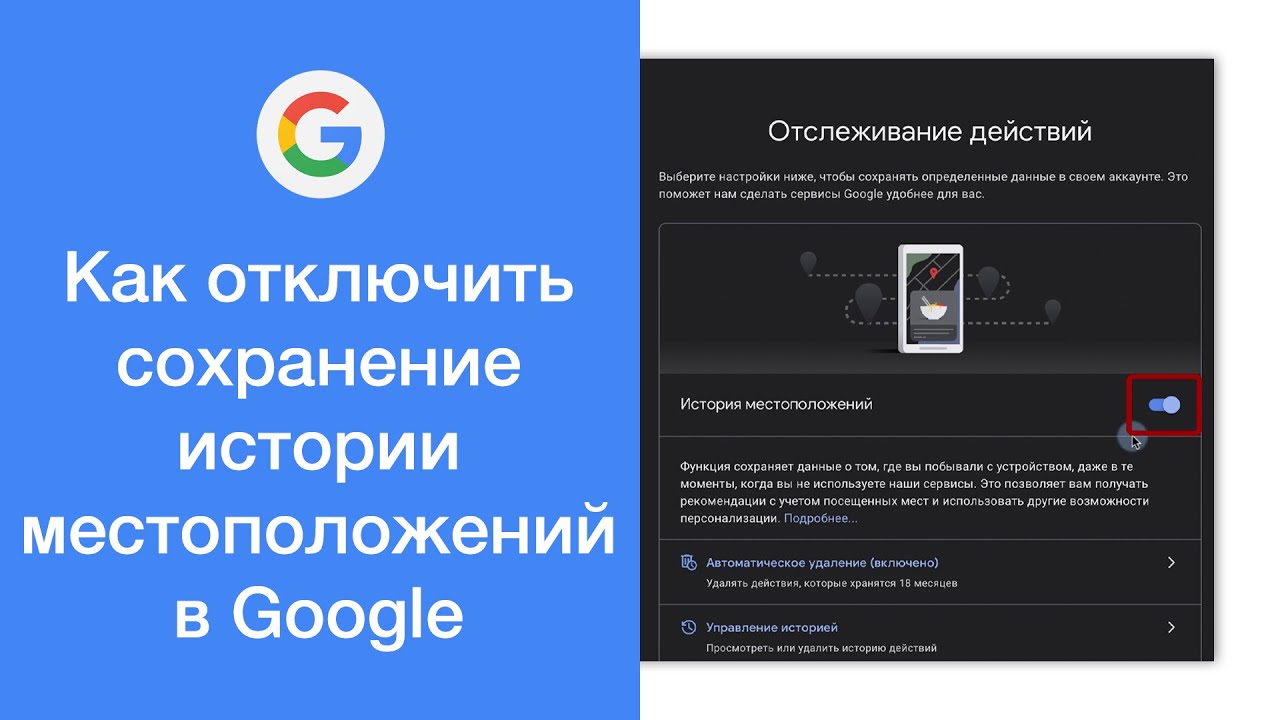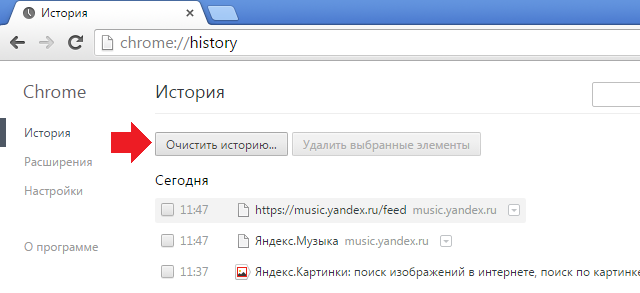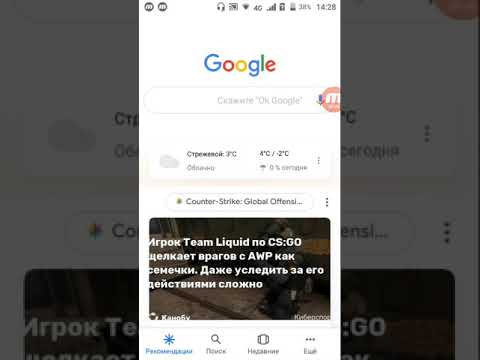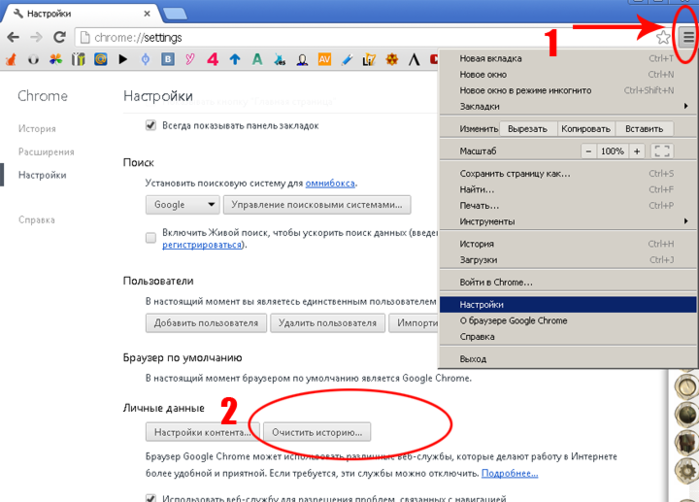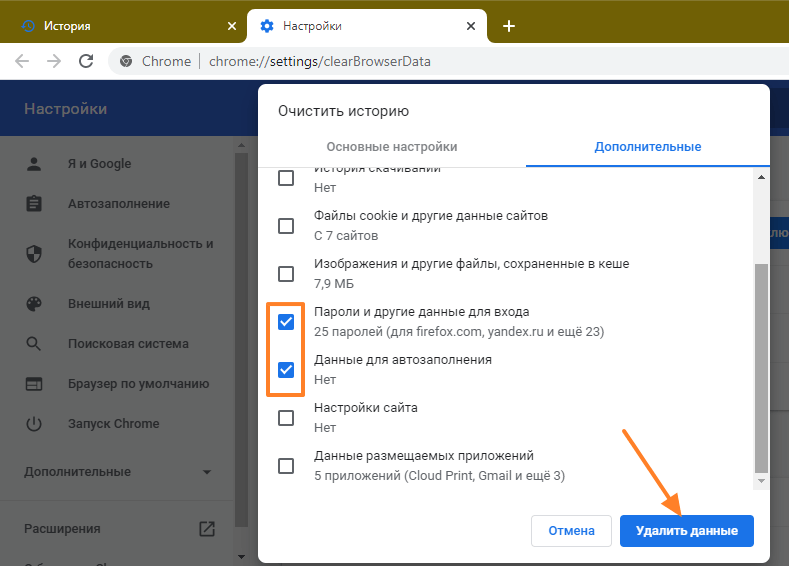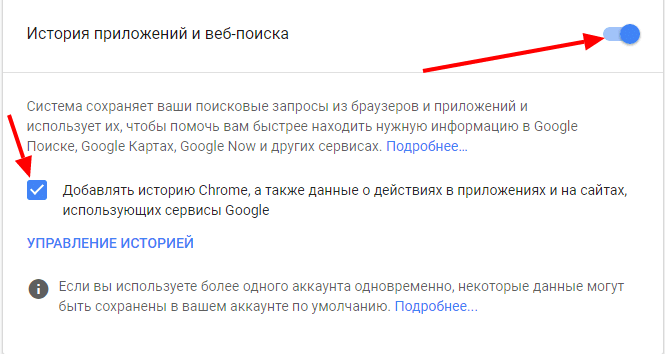Как удалить историю браузера в Google Chrome легко и быстро
На этой странице вы найдете полезные советы о том, как удалить историю просмотров в браузере Google Chrome, чтобы защитить вашу конфиденциальность и освободить место на устройстве.
Откройте браузер Google Chrome и нажмите на три точки в правом верхнем углу окна.
Как запретить браузеру Google Chrome сохранять историю просмотров
В выпадающем меню выберите пункт История, затем История еще раз.
Как Удалить Историю в Гугле с Телефона Удалить Историю в Google Chromе Очистить Историю в Гугл Хроме
На открывшейся странице нажмите Очистить историю в левом меню.
How to Stop Saving Browsing History on Google Chrome?
Выберите временной диапазон для удаления данных: последний час, день, неделю, месяц или всё время.
Как удалить историю поиска в Google Chrome! Отключаем слежку
Убедитесь, что галочка стоит напротив История просмотров, и нажмите Удалить данные.
Как очистить историю Google (гугл 2019)
Для более тщательной очистки нажмите на вкладку Дополнительно и выберите дополнительные типы данных для удаления, такие как файлы cookie и кэшированные изображения.
Как удалить или очистить историю в браузере Гугл Хром
Если вы хотите, чтобы Chrome автоматически удалял историю при закрытии, перейдите в Настройки ->Конфиденциальность и безопасность ->Настройки сайтов ->Файлы cookie и данные сайтов и включите опцию Удалять файлы cookie и данные сайтов при выходе из Chrome.
Рассмотрите использование режима инкогнито для предотвращения сохранения истории просмотров в будущем. Нажмите Ctrl+Shift+N для открытия нового окна в режиме инкогнито.
Если у вас включена синхронизация, убедитесь, что история удаляется на всех устройствах. Для этого войдите в аккаунт Google и удалите историю через Мой аккаунт ->Данные и персонализация ->Моя активность.
Используйте расширения для Chrome, такие как Click&Clean, которые могут помочь автоматизировать процесс очистки истории и других данных.
Как Очистить (Удалить) Историю в Google Chrome. НОВАЯ ИНСТРУКЦИЯ